c盘文件太多怎么清理 win电脑高效清理C盘空间教程(2)
导读:c盘文件太多怎么清理,最后,你就会看到“Windows 更新清理”选项,勾选并点击“确定”即可进行清理。 第二招:更改数据保存位置 如果你平常下载文件,懒得去另外操作,选
c盘文件太多怎么清理
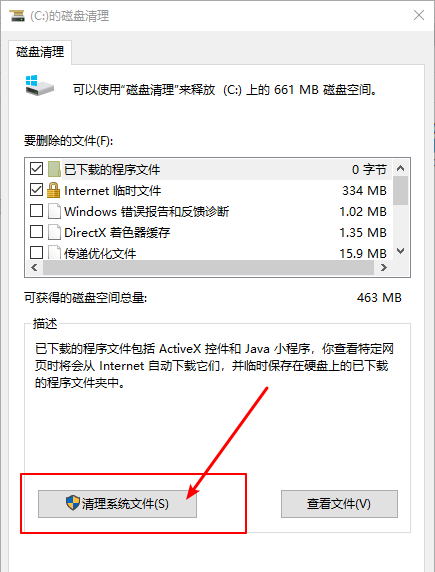
最后,你就会看到“Windows 更新清理”选项,勾选并点击“确定”即可进行清理。
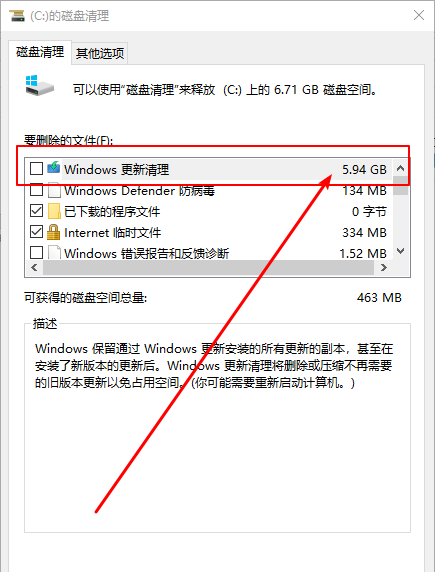
第二招:更改数据保存位置
如果你平常下载文件,懒得去另外操作,选择默认的话,那么系统就会自动选择保存在C盘。
结果,就是那些数据会自动保存在C盘中,占用系统盘空间。
操作步骤:
首先,右键开始菜单,选择打开“设置”页面。
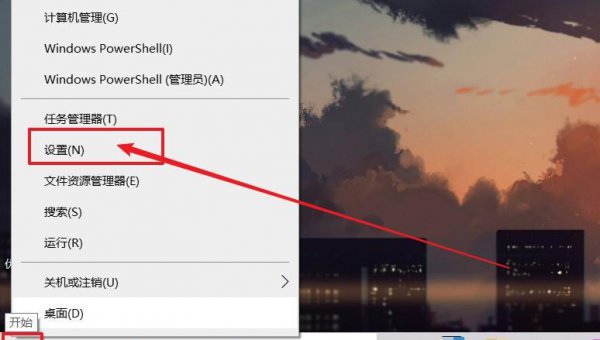
然后,在Windows设置页面中,点击“系统”。




